La captación de direcciones de correo electrónico y números de teléfono es esencial para la construcción de un proceso de marketing y ventas efectivo. En este tutorial, aprenderás cómo recolectar estos datos de los clientes a través de una aplicación de flujo automatizada. Mediante la utilización de la entrada de usuario en una herramienta de chatbot, puedes simplificar el proceso de adquisición de clientes y al mismo tiempo fomentar la interacción con clientes potenciales.
Principales conclusiones
Con este tutorial, puedes:
- Crear un script de flujo simple que automatiza la interacción con los clientes.
- Animar a los usuarios a ingresar sus datos de contacto y recopilarlos de manera eficiente.
- Marcar automáticamente el historial del chat como completado después de la recopilación de datos.
Instrucciones paso a paso
1. Creación de un nuevo flujo
Primero, debes iniciar sesión en tu herramienta de chatbot y acceder al área de Flujos. Haz clic en "Flujos", donde verás un resumen de tus flujos anteriores. Para crear un nuevo flujo, ve a tu carpeta y haz clic en "Nuevo flujo".
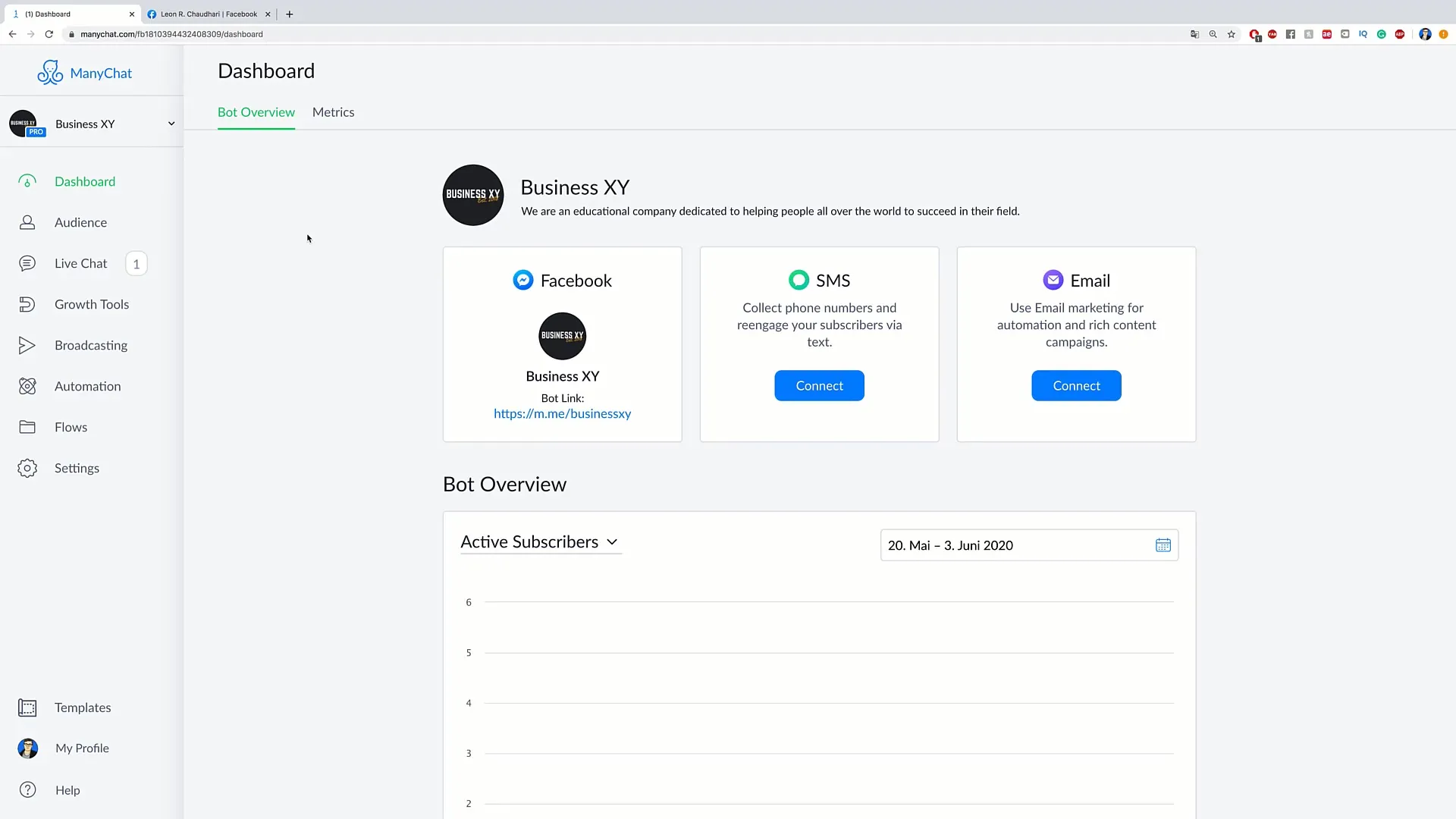
Asigna un nombre memorable a tu nuevo flujo, como por ejemplo "Flujo de Correo Electrónico/Teléfono", y haz clic en "Crear".
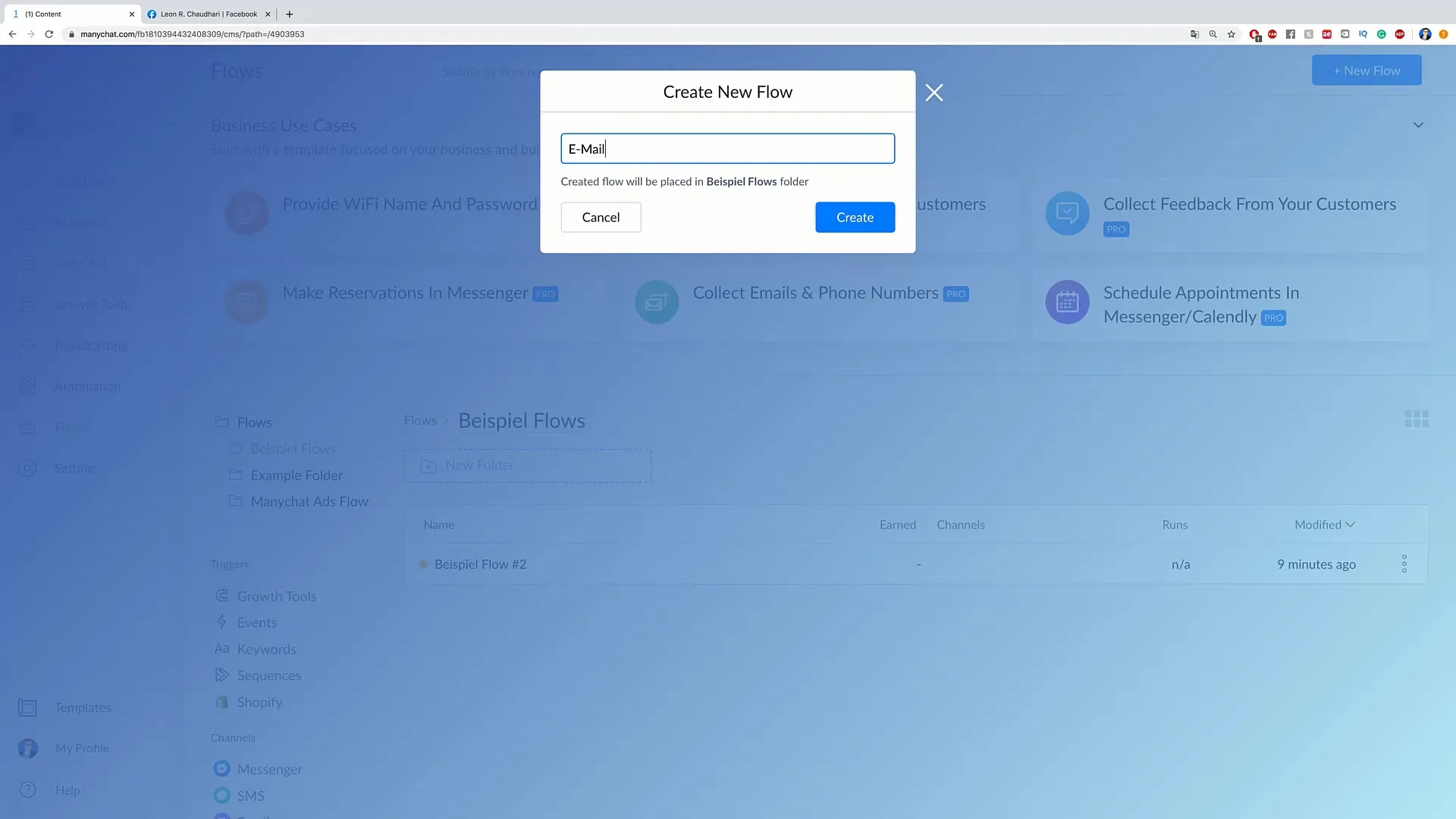
2. Inicio de la conversación
Comienza el flujo con un mensaje de bienvenida cálido al nuevo suscriptor de tu chatbot. Formula el mensaje de manera que el usuario se sienta bienvenido, por ejemplo: "¡Hola, León! Estoy muy contento de que te hayas suscrito a mi chatbot."
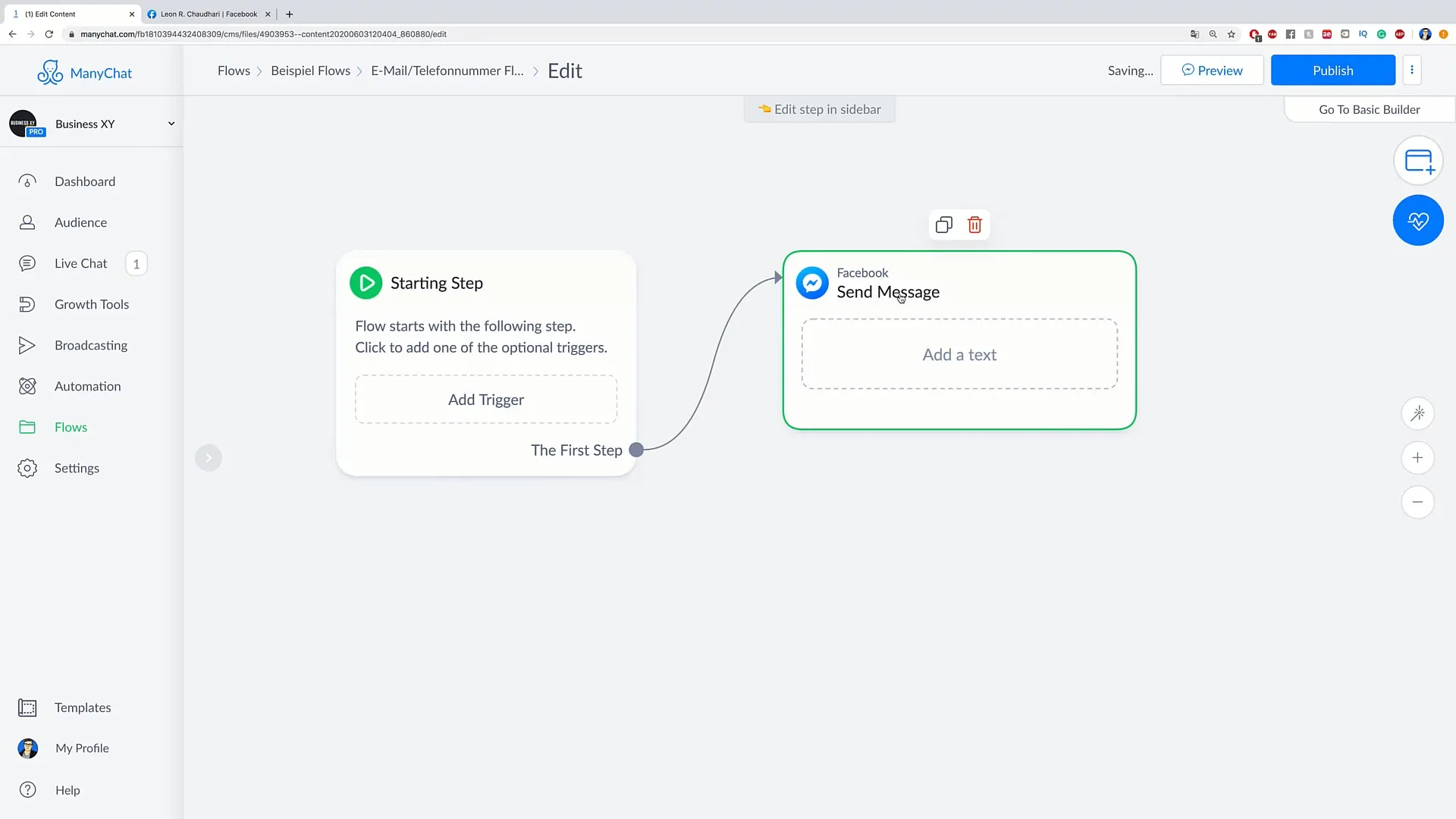
Agrega una pregunta como "¿Cómo te gustaría ser contactado por mí?" Aquí puedes insertar dos botones: "Por Teléfono" y "Vía Correo Electrónico".
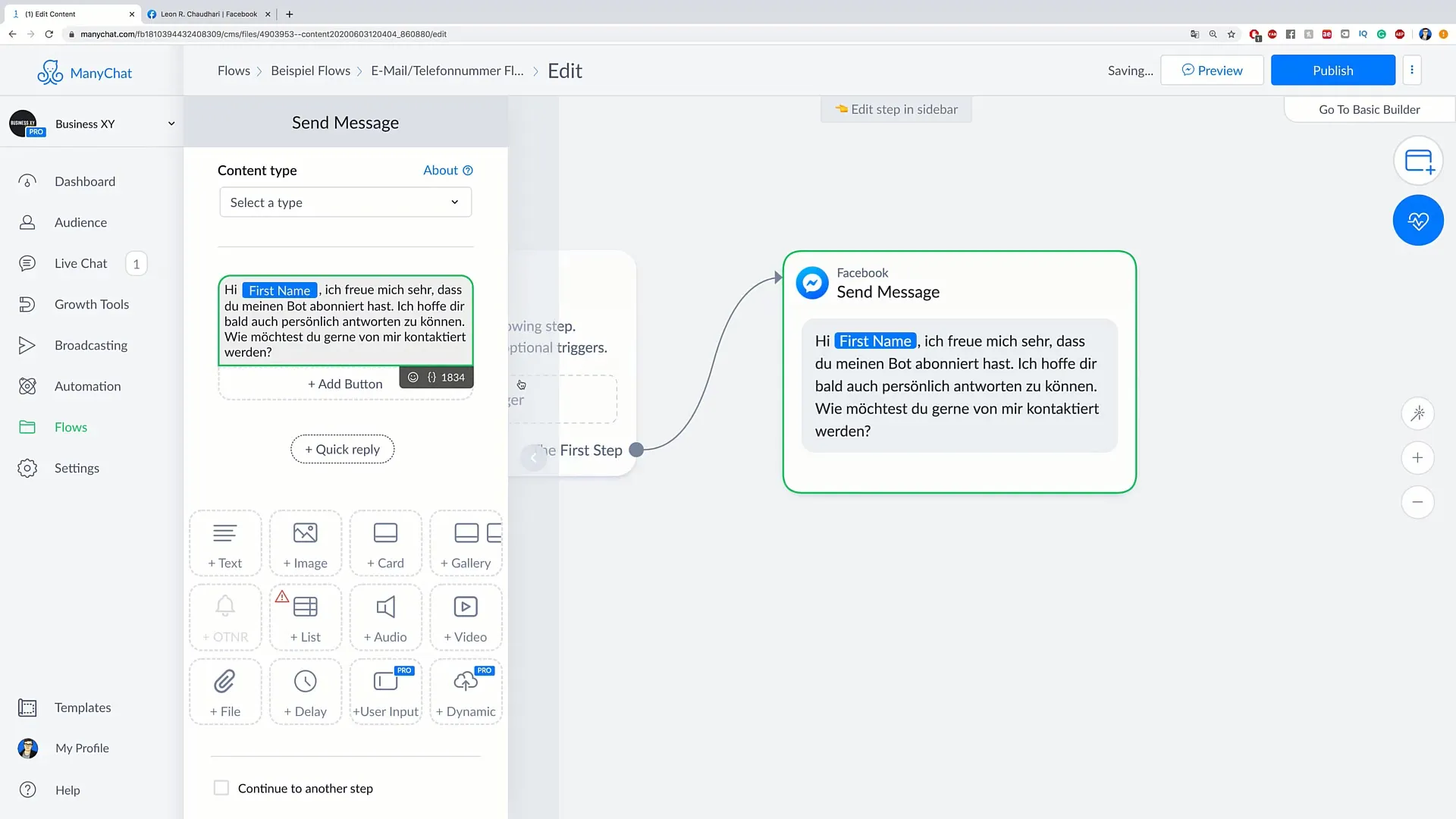
3. Selección del método de contacto
Una vez que el usuario elige una de las opciones, se enviará un mensaje correspondiente. Por ejemplo, si elige "Por Teléfono", tu mensaje podría ser: "Genial, por favor deja tu número de teléfono abajo para que pueda contactarte".
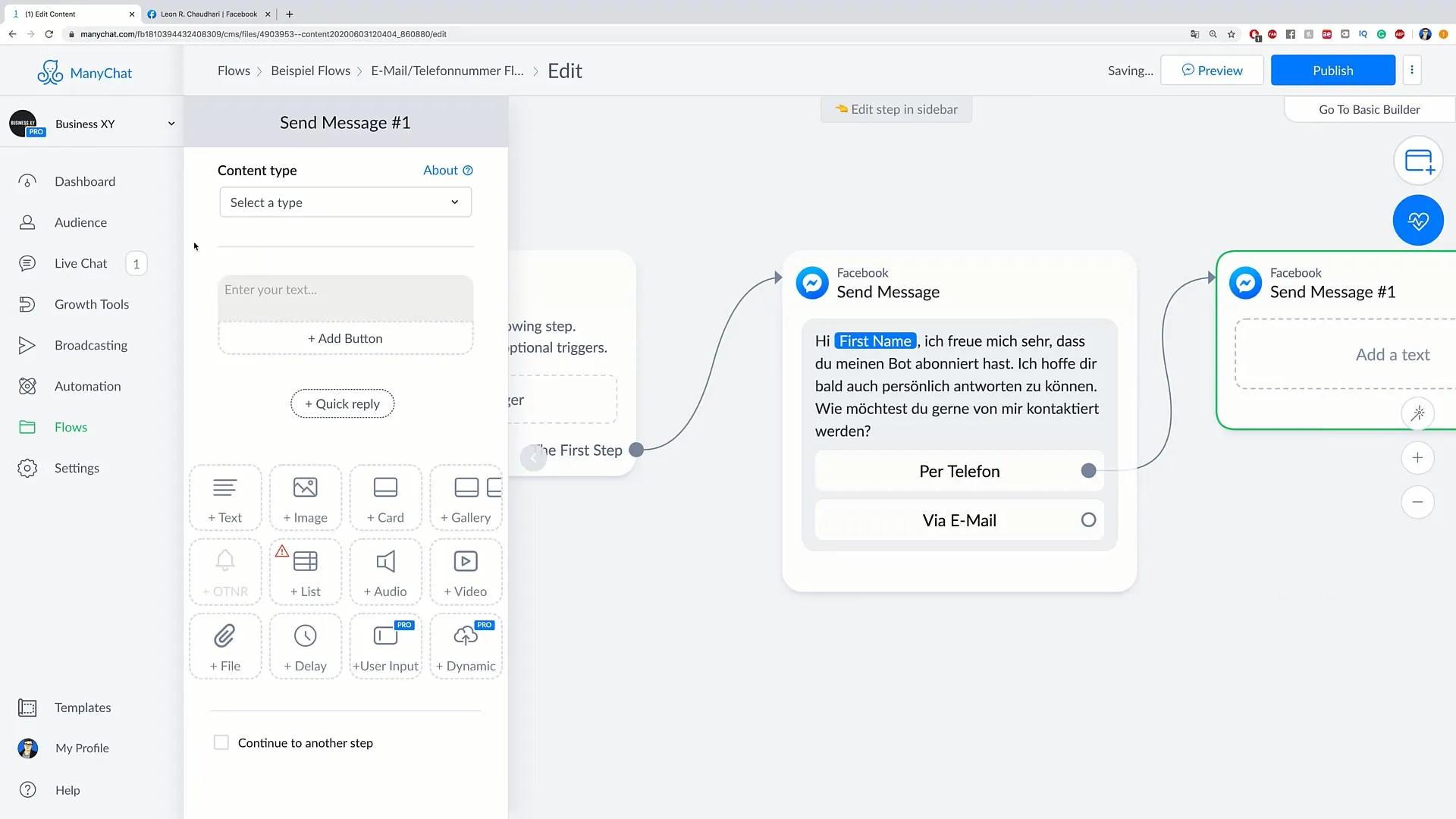
Ahora puedes agregar una Entrada de Usuario para pedirle al usuario su número de teléfono.
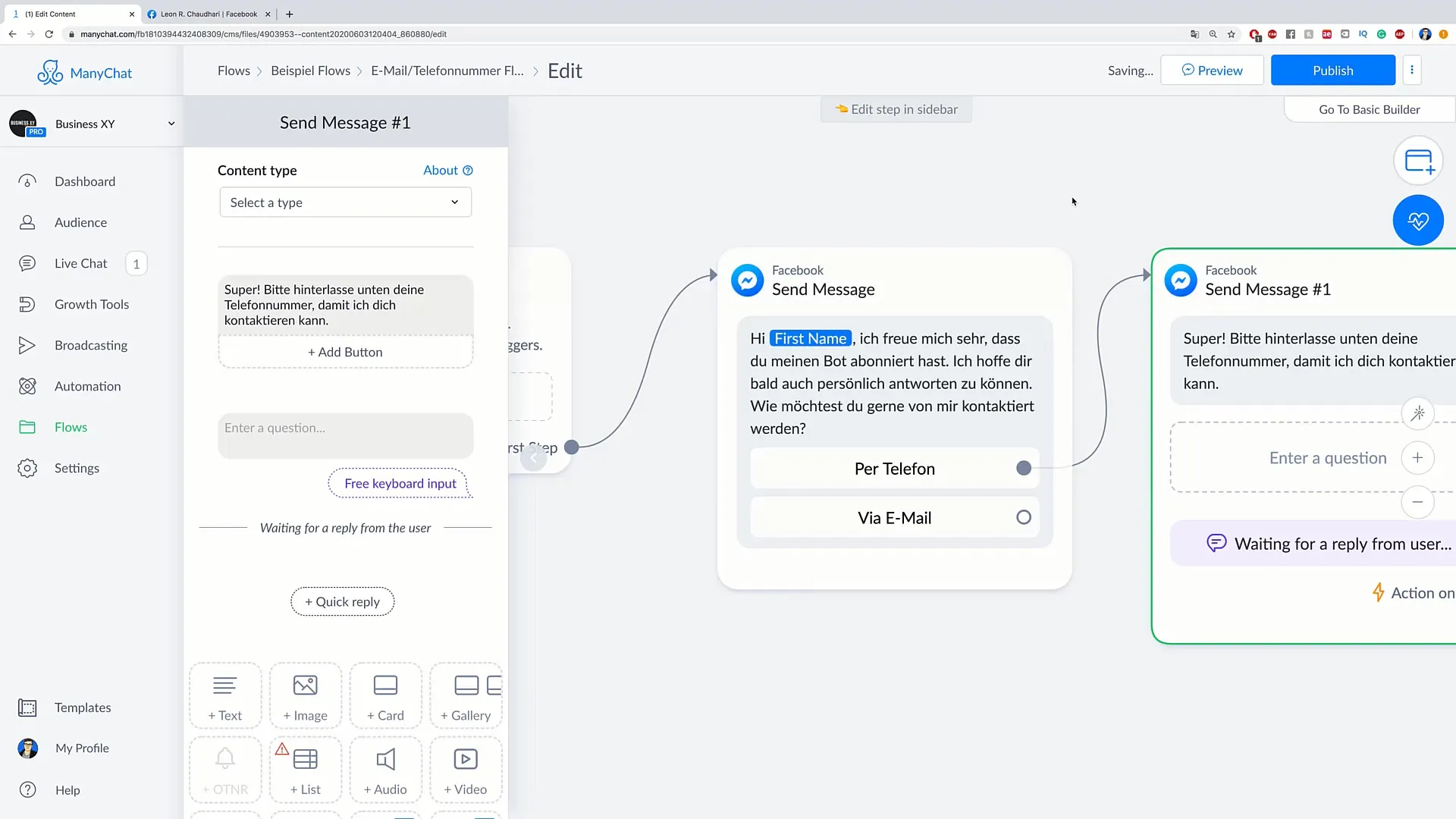
4. Procesamiento del número de teléfono
Después de la entrada, es importante continuar con la interacción. Agrega una acción que defina qué sucede después de enviar el número de teléfono. Por ejemplo, puedes marcar la conversación como "terminada" o programar otro paso de seguimiento.
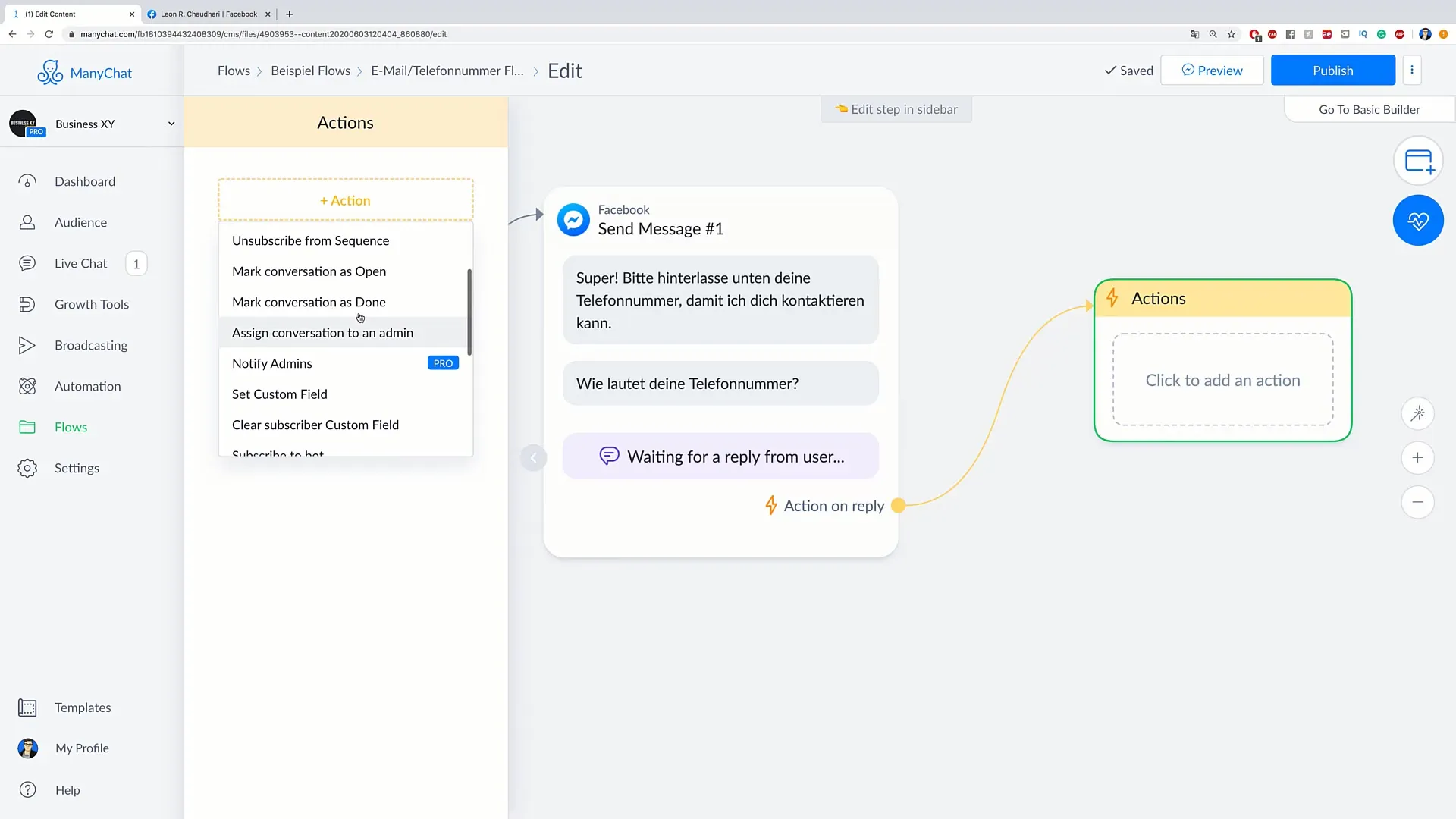
5. Captura de la dirección de correo electrónico
Repite el proceso para la dirección de correo electrónico. Crea otro mensaje en el que pidas la dirección de correo electrónico: "Por favor, deja tu dirección de correo electrónico abajo para que pueda contactarte".
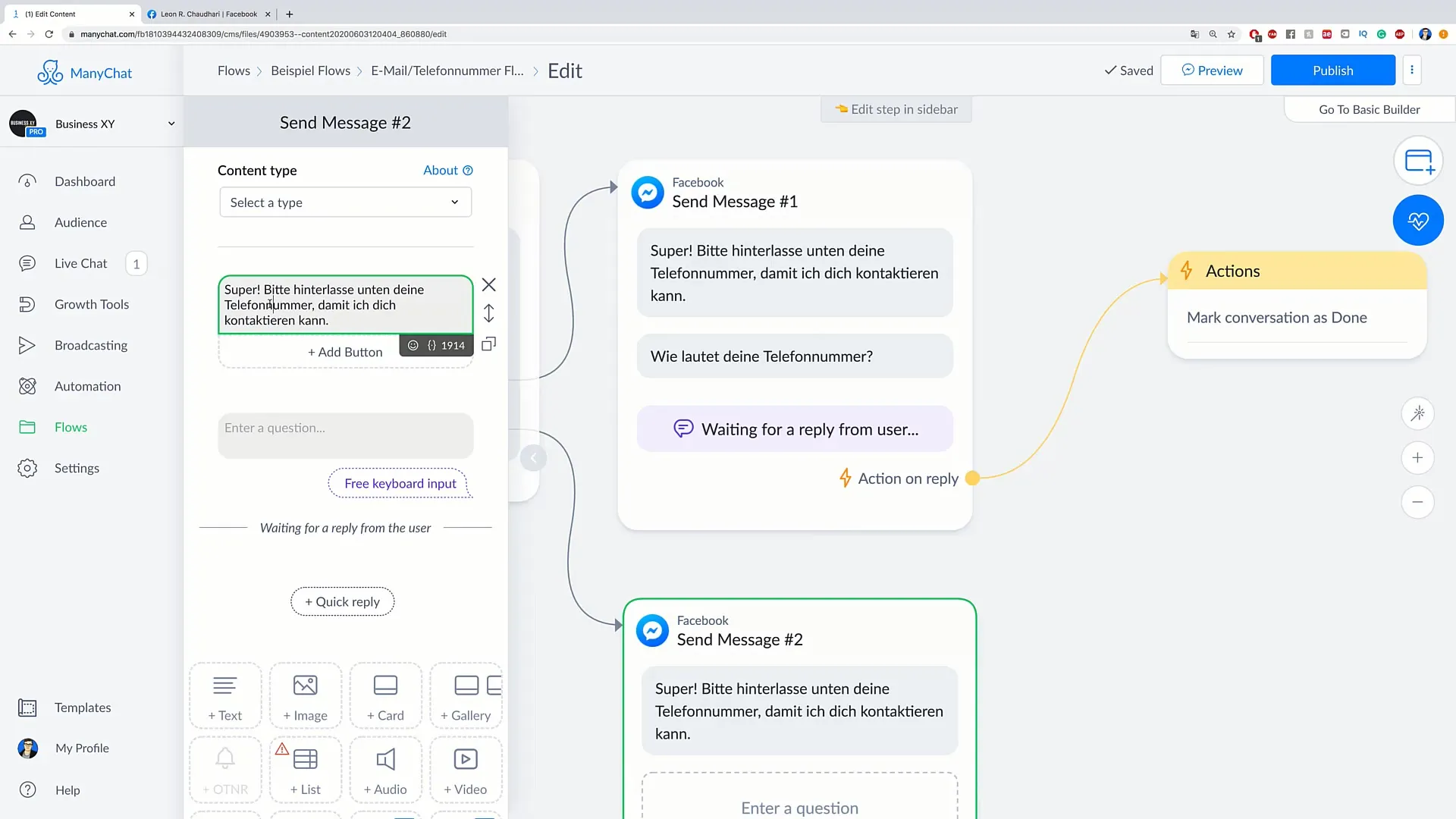
Agrega también otra Entrada de Usuario aquí.
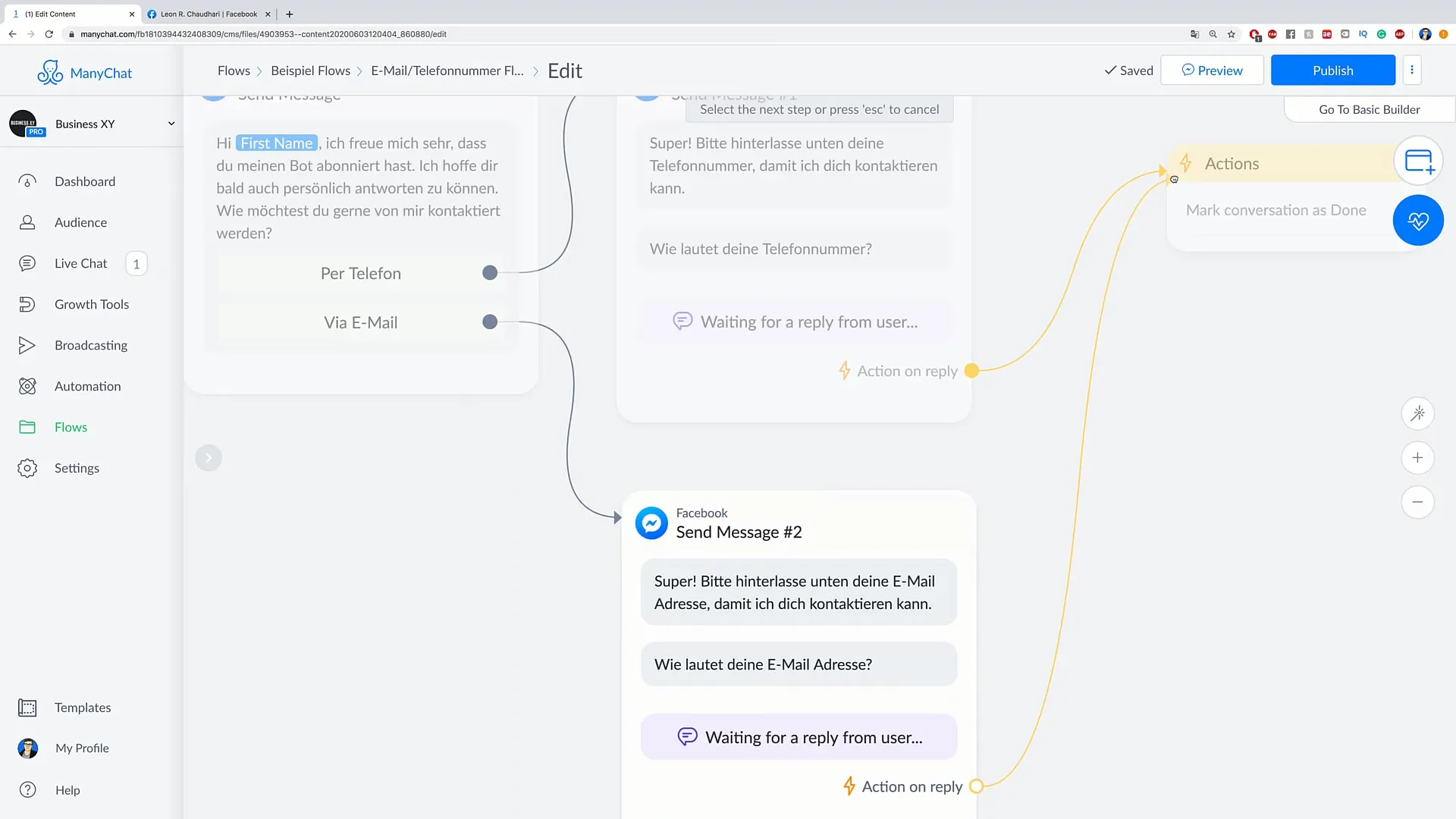
6. Conclusión de la conversación
Una vez que el usuario haya ingresado su dirección de correo electrónico, también debes marcar esta conversación como "terminada". De esta manera, tu flujo garantiza que se recopilen toda la información relevante.
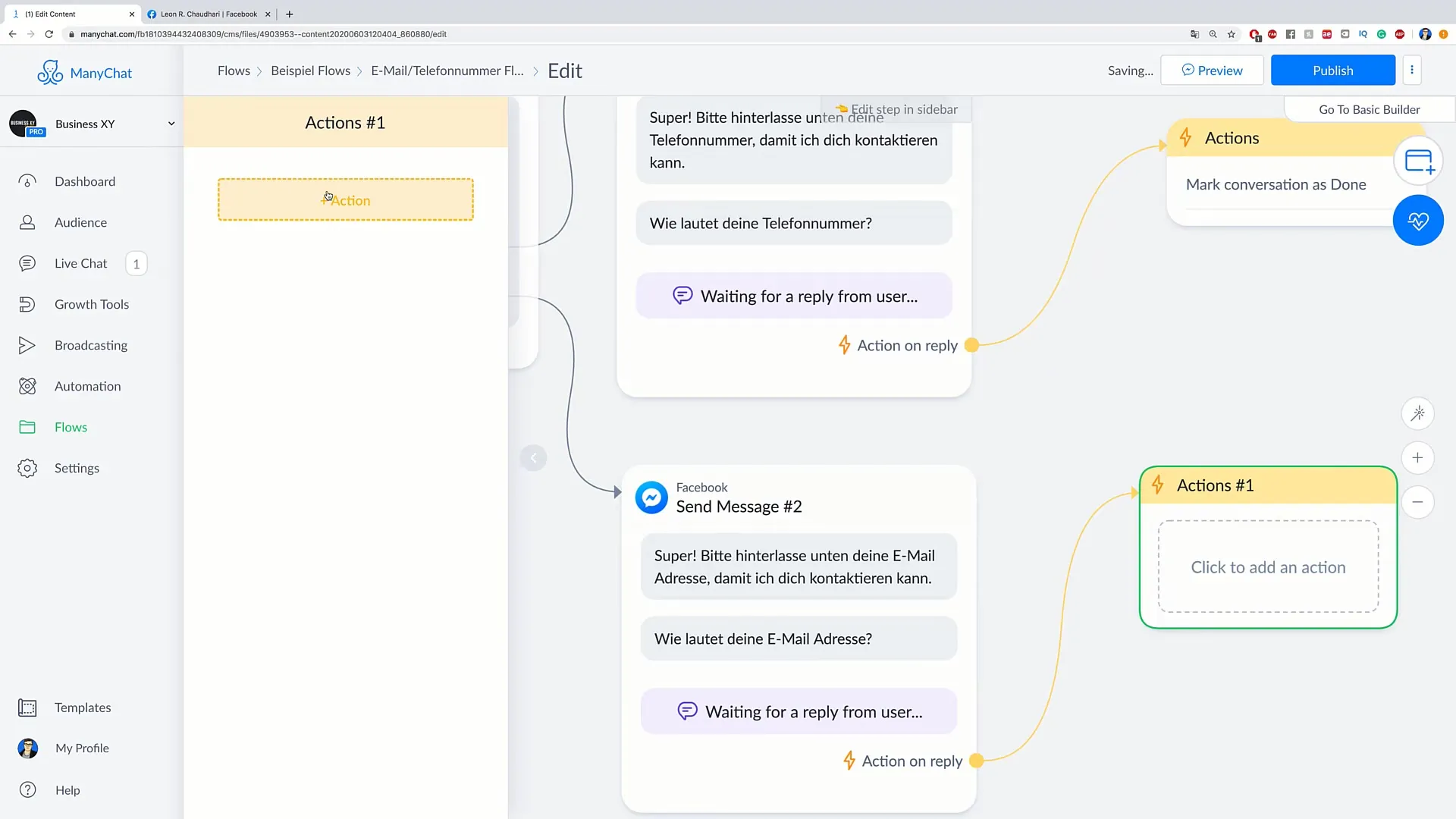
7. Prueba del flujo
Antes de poner el flujo en vivo, debes probarlo en modo de vista previa. Simula una conversación y verifica que todo funcione sin problemas. Asegúrate de que se cumplan todas las condiciones y de que la conversación se complete correctamente.
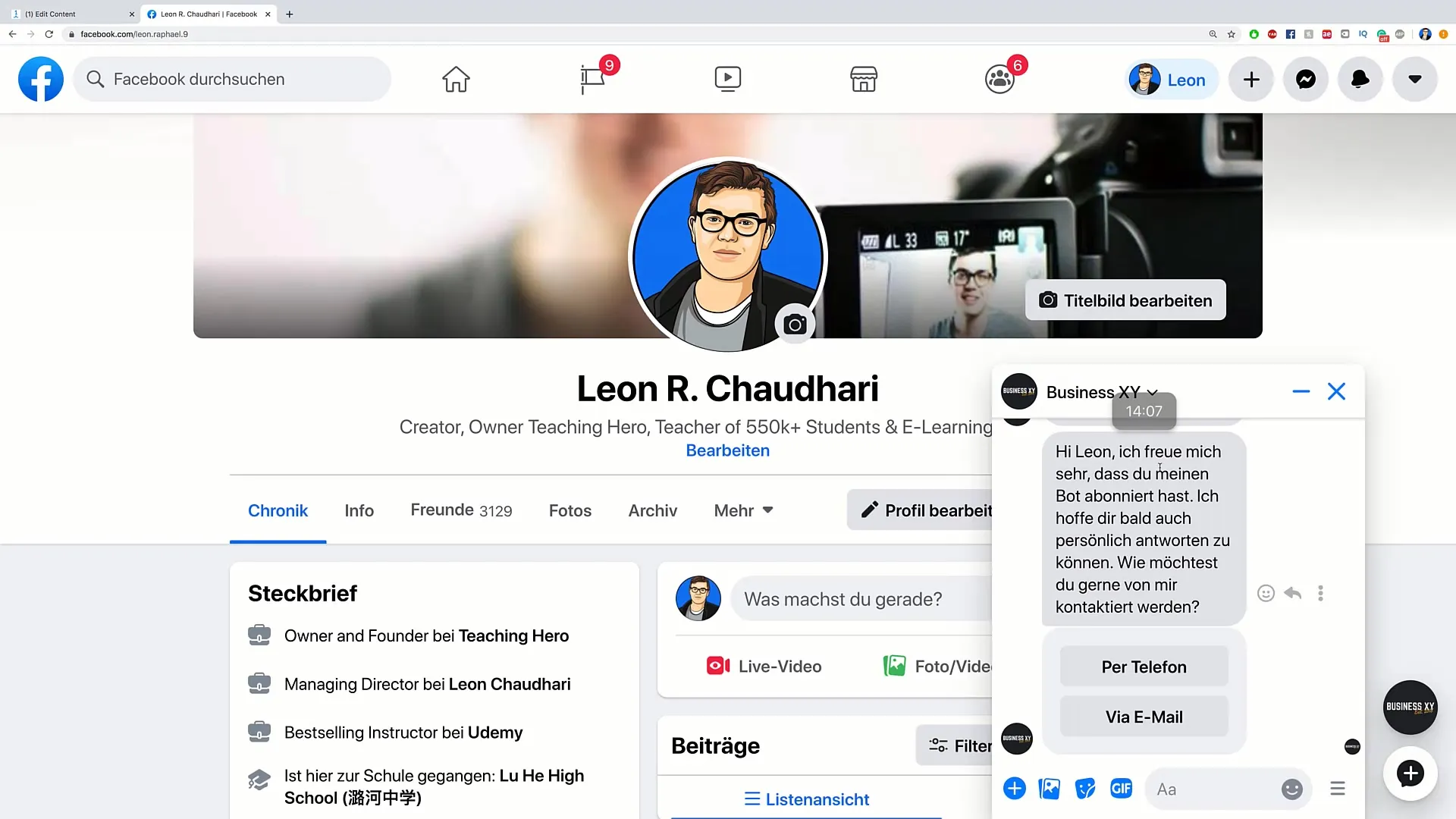
8. Aplicación del flujo para tus campañas
Una vez que el flujo ha sido probado con éxito, puedes implementarlo en tus procesos de marketing o ventas. Esta es una excelente manera de generar nuevos leads y recopilar información de contacto de los prospectos interesados.
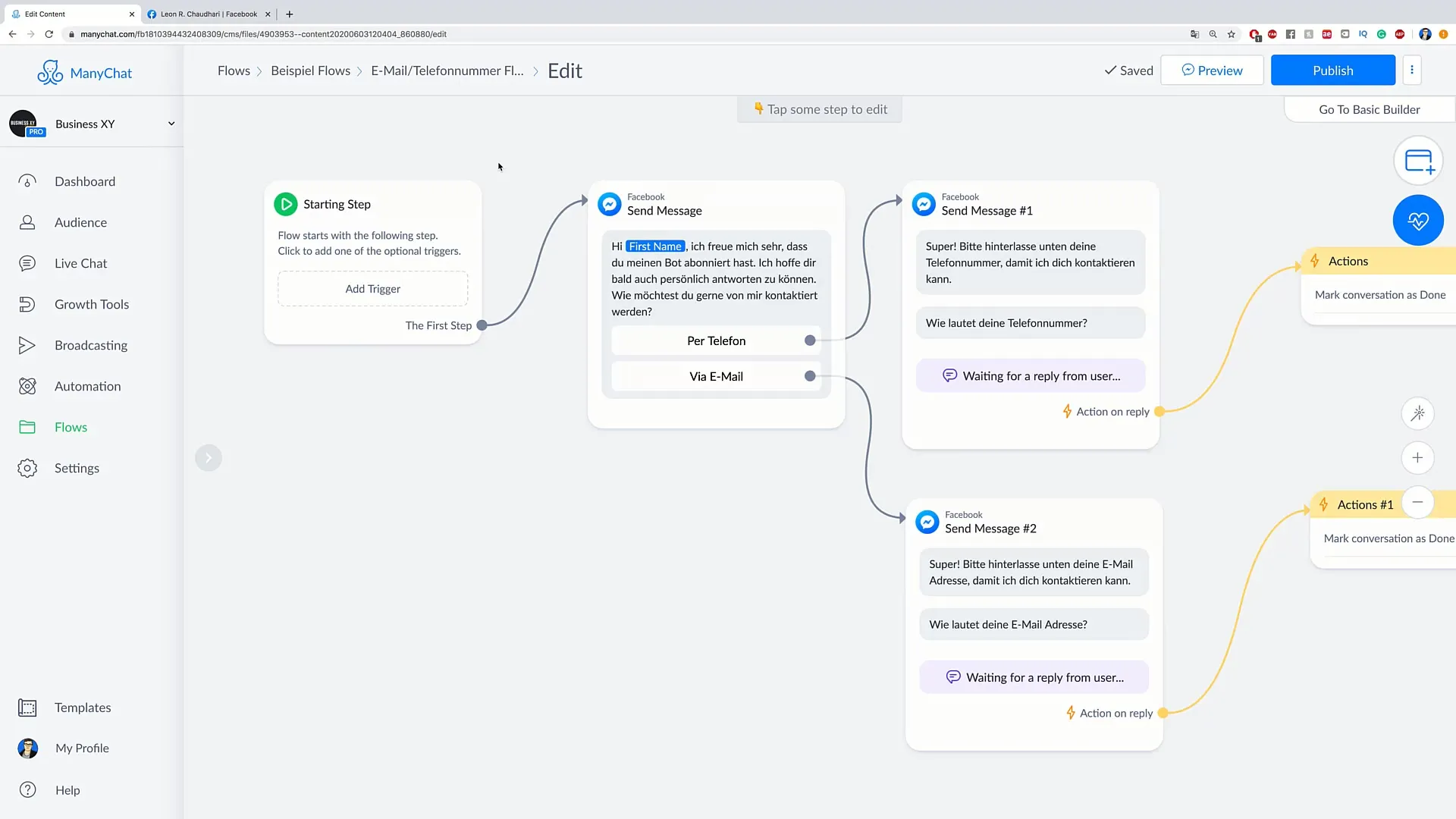
Resumen
En este tutorial, aprenderás cómo capturar direcciones de correo electrónico y números de teléfono de usuarios a través del uso de flujos automatizados. Al diseñar interacciones de usuario claras y dirigirte específicamente a ellos, puedes mejorar la calidad de tus leads y simplificar el proceso de comunicación.
Preguntas frecuentes
¿Cómo genero un flujo?Haz clic en "Flows" en el menú, ve a tu carpeta y selecciona "Nuevo flujo".
¿Cómo ingreso las preguntas en el flujo?Solo agrega un mensaje y usa la opción "User Input" para las respuestas.
¿Qué sucede con los datos recopilados?Según sea necesario, puedes marcar la conversación como "done" y utilizar los datos para futuras acciones de marketing o ventas.
¿Puedo personalizar el flujo?Sí, puedes ajustar el flujo en cualquier momento para agregar nuevas preguntas o respuestas.
¿Debo probar el flujo antes de usarlo?Sí, se recomienda probar el flujo en el modo de vista previa para asegurarte de que todo funcione correctamente.


